Como desligar ou desativar o Avast temporariamente

- 1320
- 199
- Enrique Crist
O antivírus gratuito do Avast, a segurança premium e as concessionárias Ultimate usam vários escudos ao vivo para proteger seu PC e Mac contra ameaças maliciosas em tempo real. Mas, apesar da proteção aprimorada que você recebe, tê-los funcionando continuamente em segundo plano pode levar a vários problemas relacionados ao software. A maneira mais rápida de corrigir isso é desativar o avast temporariamente.
Vamos passar por quê e como você deve desligar o avast no seu computador e como localizar e desativar escudos específicos do avast para não acabar colocando seu computador em risco.
Índice
Permanecer focado
Avast tende a exibir muitos alertas pop-up. Embora isso ajude você a se manter atualizado sobre ameaças maliciosas no seu computador, você também pode receber notificações desnecessárias sobre os recursos do produto e as ofertas de atualização.
Para crédito do Avast, ele vem com um recurso chamado Silent Mode que ajuda a silenciar todas as notificações no seu computador. No entanto, desativar brevemente o avast deve mantê -lo focado na tarefa em questão se o modo silencioso não funcionar.
Como desligar o Avast temporariamente (Windows)
No PC, você pode desligar convenientemente o Avast sempre que quiser. Basta começar localizando o Avast Ícone na bandeja do sistema Windows (localizado no fundo direito da tela). Em seguida, clique com o botão direito do mouse e aponte para a opção rotulada Controle do Avast Shields. Siga isso escolhendo uma das seguintes opções:
- Desativar por 10 minutos
- Desativar por 1 hora
- Desative até o computador ser reiniciado
- Desativar permanentemente
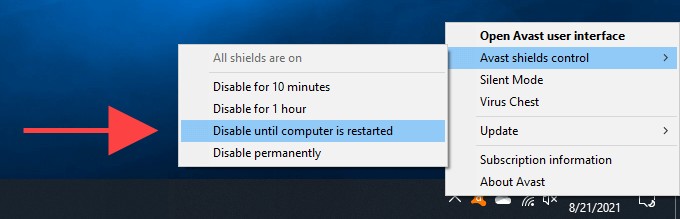
As três primeiras opções permitem desativar o Avast temporariamente. Por exemplo, selecionando Desativar por 10 minutos deve reiniciar automaticamente o avast após 10 minutos.
O Desativar permanentemente A opção também desliga o Avast temporariamente e você pode reativar o utilitário anti-malware manualmente. Para fazer isso, clique com o botão direito do mouse ou selecione o Avast ícone novamente, aponte para Controle do Avast Shields, e selecione o Ativar todos os escudos opção.
Como desligar o Avast Shields temporariamente (Windows)
Avast vem com vários escudos vivos que procuram proativamente seu computador em busca de ameaças. Mas, em vez de desativar completamente o utilitário anti-malware, você pode optar por desativar cada escudo separadamente. Isso permite que você lide com problemas específicos, mantendo a maioria das áreas do seu PC protegido. Por exemplo, desligar o escudo da web pode ajudar a corrigir problemas relacionados ao navegador.
Para desativar os escudos individuais do Avast, comece clicando com o botão direito do mouse Avast ícone na bandeja do sistema. Em seguida, selecione o Abra a interface do usuário do Avast opção. Você pode então localizar e desligar os escudos do Avast sob o Proteção e Privacidade abordagens laterais.
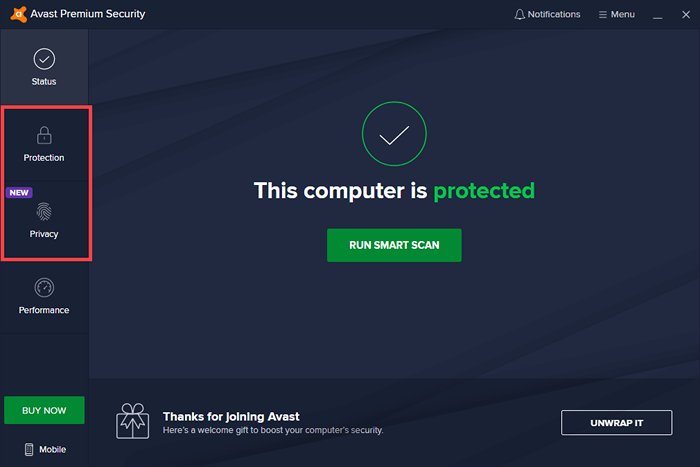
O Avast deve oferecer a você a opção de desativá -los por 10 minutos, uma hora, até você reiniciar o computador ou indefinidamente.
Escudo de arquivos
Localizado abaixo Proteção > Core Shields, Campo Shield digitaliza automaticamente novos arquivos em busca de ameaças. Desative -o se o Avast gera muitos falsos positivos ou causar problemas de desempenho.
Escudo de comportamento
Localizado abaixo Proteção > Core Shields, O comportamento Shield adverte você sobre aplicações suspeitas. Desative -o se os aplicativos continuarem sem carregar.
Web Shield
Localizado abaixo Proteção > Core Shields, Web Shield bloqueia sites e downloads suspeitos. Desligue se tiver problemas para acessar sites ou executar downloads.
Escudo de correio
Localizado abaixo Proteção > Core Shields, Mail Shield protege você de anexos de e -mail suspeitos. Desative -o se tiver problemas para acessar seu e -mail.
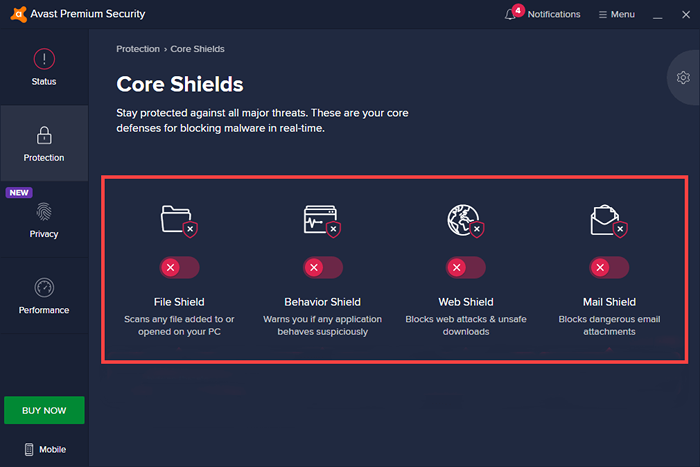
Ransomware Shield
Localizado abaixo Proteção > Ransomware Shield. Protege você contra ransomware. Desative se você encontrar problemas de desempenho.
Escudo de Acesso Remoto
Localizado abaixo Proteção > Escudo de Acesso Remoto. Impede que os hackers se conectem remotamente ao seu computador. Desative -o se tiver problemas para usar o recurso de desktop remoto no Windows.
Site real
Localizado abaixo Proteção > Site real. Impede o seqüestro de DNS (sistema de nome de domínio). Desative -o se tiver problemas para modificar as configurações de DNS do seu computador.
Firewall
Localizado abaixo Proteção > Firewall. Protege você de conexões maliciosas de entrada e saída. Desative se os programas tiverem problemas para se conectar à Internet.
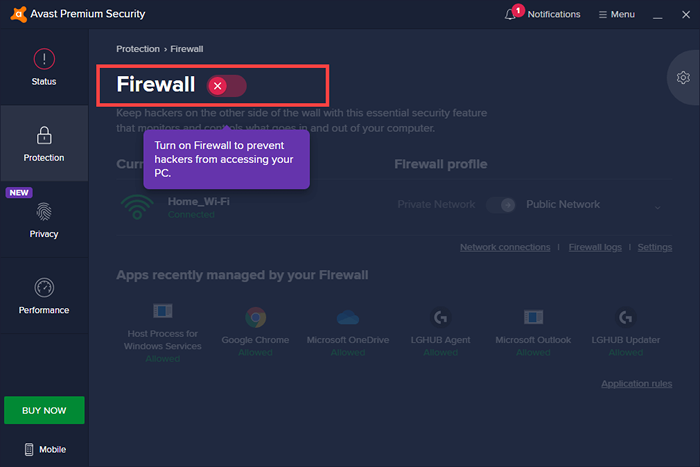
Proteção de senha
Localizado abaixo Privacidade > Site real. Impede que aplicativos maliciosos acessem suas senhas. Desative -o se tiver problemas para acessar, modificar ou excluir senhas.
Webcam Shield
Localizado abaixo Privacidade > Webcam Shield. Evita o seqüestro de webcam. Desative -o se sua webcam não funcionar com programas suportados.
Escudo de dados sensíveis
Localizado abaixo Privacidade > Webcam Shield, Escudo de dados sensíveis protege documentos com informações confidenciais, como informações bancárias, senhas e informações de identificação. Desative -o se tiver problemas para acessar ou editar arquivos.
Como desligar o Avast temporariamente (Mac)
No Mac, você não tem acesso a uma opção de um clique que pode usar para desativar o Avast temporariamente. Em vez disso, você deve desativar seus escudos manualmente. Desativar todos os escudos acaba essencialmente desativando avast.
Selecione os Avast Ícone na barra de menus do Mac e selecione Abra o Avast Security para desativar os escudos de Avast.
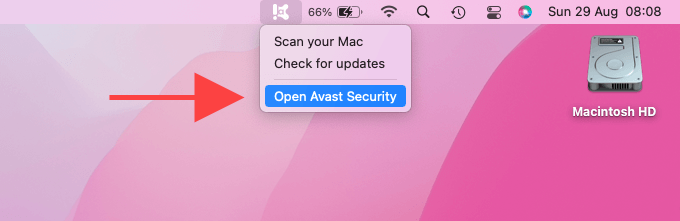
Você pode então localizar e desligar os escudos de Avast individuais visitando o Core Shields e Ransomware Shield Seções.
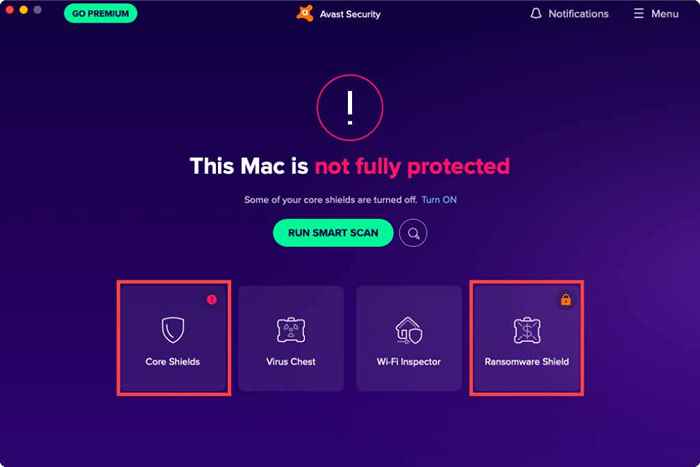
Escudo de arquivos
Localizado abaixo Core Shields. Verifica automaticamente novos arquivos e pastas para malware. Desative -o se o Avast sinaliza vários arquivos incorretamente ou causar problemas de desempenho no seu Mac.
Web Shield
Localizado abaixo Core Shields, Web Shield bloqueia sites e downloads maliciosos. Desative-o se o Safari ou seu navegador de terceiros preferidos não funcionar corretamente.
Escudo de e -mail
Localizado abaixo Core Shields, O email Shield oferece segurança contra anexos de e -mail suspeitos. Desative-o se tiver problemas com o aplicativo de email ou outros clientes de email de terceiros.
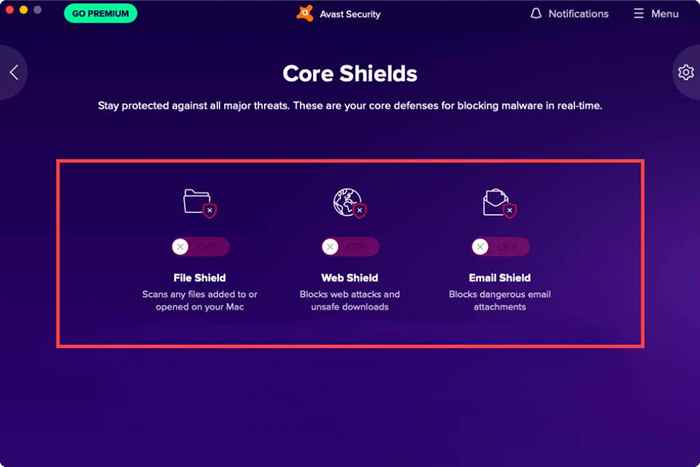
Ransomware Shield
Localizado abaixo Ransomware Shield, Ele protege seu Mac contra ransomware. Desative -o se o Avast continuar afetando adversamente o desempenho do seu Mac.
Farto de avast? Livre-se disso
Quando você desligar o Avast, isso não impedirá que você digitalize manualmente seu PC ou Mac em busca de malware, para que você ainda tenha algum nível de segurança. Só não fique desligado por períodos prolongados.
No entanto, você sempre pode optar por desinstalar o Avast do seu PC ou Mac completamente se achar que não é para você. Se o fizer, aqui estão os utilitários alternativos anti-malware para o PC e Mac que você deve conferir.
- « Como consertar ícones em branco no Windows 10
- Obtendo “seu acesso à Internet está bloqueado”? 10 maneiras de consertar »

